在 Microsoft Teams 中以来宾身份隐藏或显示个人资料中的组织卡
当作为来宾属于多个组织时,可以选择在个人资料中隐藏或显示哪些组织卡。 随着优先级的更改,可以轻松更新列表,因此工作区是整洁的。
隐藏组织
隐藏组织,使其不会显示在配置文件卡上。
-
选择个人资料图片。
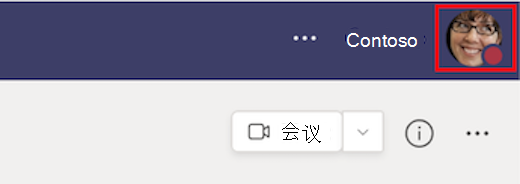
-
然后选择“ 管理帐户”。
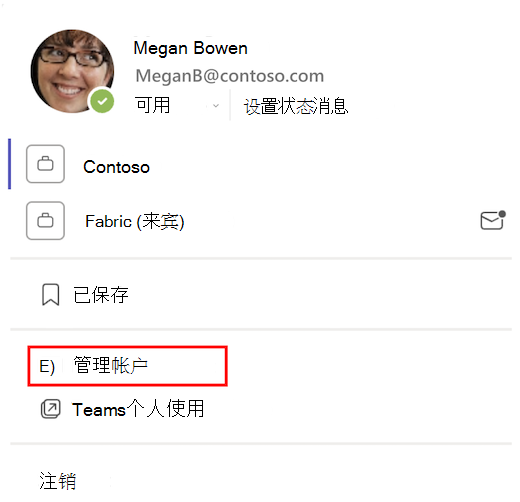
-
在要隐藏的组织旁边,选择“ 更多选项”

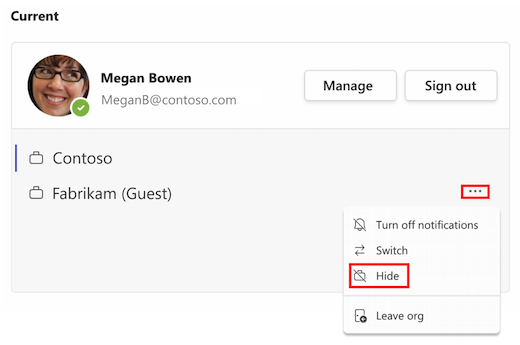
显示组织
显示已隐藏的组织,使其显示在配置文件卡。
1. 选择个人资料图片。
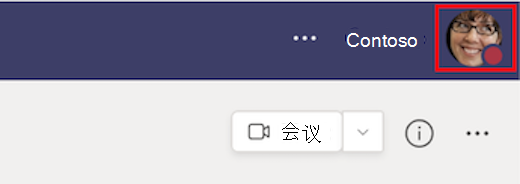
2.选择“ 管理帐户”。
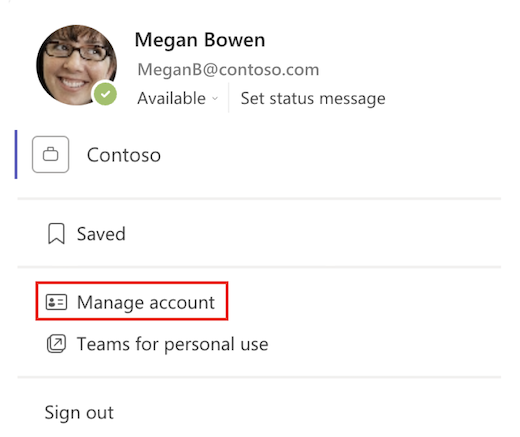
3. 在要显示的组织旁边,选择“ 更多选项 
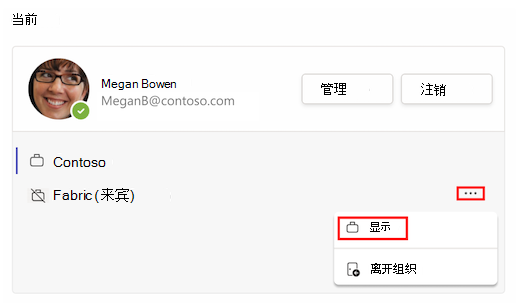
注意: 更改可能需要一段时间才会显示在配置文件卡。
若要了解详细信息,请参阅 Teams 中的来宾功能。







